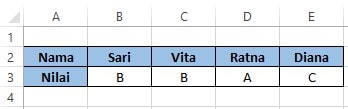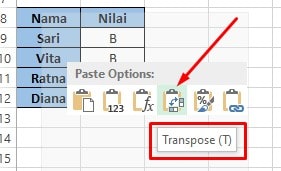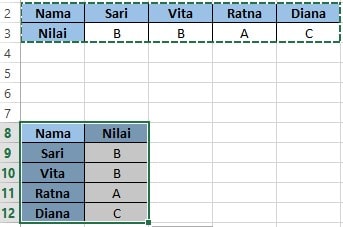Cara copy paste Excel ke bawah, disini maksudnya adalah dimulai data Excel berbentuk baris (horizontal kesamping) kita paste ke cell baru menjadi kolom (vertikal kebawah). Atau sebaliknya, mulai data Excel berbentuk kolom menjadi berbentuk baris.
Apakah kalian pernah bingung untuk merubah baris jadi kolom di program Excel? Bila belum tahu, kalian pastinya akan mencari jawabannya di Internet.
Cara Copy Paste Excel ke Bawah
Jika kamu menemukan halaman ini, kalian berada di tempat paling tepat gaes. Bersama-sama akan belajar Excel menyalin tabel Excel dari arah horizontal ke bentuk vertical. Dimulai Header sampai kolom data akan berubah.
Nah, caranya sangatlah mudah. Lihat tabel Excel dibawah ini.
Tabel data tersebut berbentuk baris secara horizontal. Selanjutnya bisa di copy dan paste ke cell lainnya dan mau diubah jadi kolom vertikal kearah bawah.
Caranya adalah sebagai berikut:
Coba select semua di tabel berisi data itu.
Berikutnya klik kanan, copy
Kemudian letakkan mouse ke cell yangmana akan di taruh datanya.
Klik kanan, pilih Transpose
Maka data akan menjadi vertikal.
Copy paste Excel dari kolom ke baris
Lalu bagaimana cara untuk mengcopy kebalikannya yakni tabel berbentuk kolom menjadi tabel berbentuk baris?
Caranya juga sama dengan cara diatas.
Next, tinggal seleksi tabel berbentuk kolom tersebut. Lalu letakkan pointer di cell yang di inginkan. Misal kami masukkan di cell I11. Kemudian, klik kanan, pilih bagian Paste dan pilih bagian Transpose.
Maka data akan kembali berubah ke bentuk baris.
Melalui cara tersebut, kamu mendapatkan cara praktis didalam mengubah bentuk tabel. Mulai tabel horizontal jadi tabel vertikal, atau sebaliknya.
Aplikasi Excel memang memiliki segudang manfaat. Dan manfaat paling besar dimiliki Excel adalah memberikan kemudahan dalam setiap pekerjaan.
Para pemula memang sedikit kesulitan saat sedang belajar Excel. Tetapi jika sering berlatih dan mencoba maka itu akan sangat membantu pekerjaan pengolahan data memakai Excel. Terutama suatu hal berhubungan dengan hitung – menghitung, tabel dan data serta statistika.
Cara copy paste data tabel Excel memang sederhana. Namun bila Anda tak mengetahui fitur sebenarnya di program Excel, tentu tidak akan efektif dalam mengolah data.
Opsi Transpose merupakan salah satu fitur saja dari bagian Copy Paste dimana sekarang sedang Anda pelajari. Padahal masih banyak fitur copy paste yang lain dan berguna saat berkecimpung di tabel Excel.
Salah satu contohnya adalah pada tutorial yang telah kami terbitkan sebelumnya. Yakni copy paste tanpa merubah rumus dan format data yang ada. Ini tentunya sangat menarik dan membantu kita dalam mengerjakan data di Excel.
Nah, pembahasan cara copy paste Excel ke bawah, Semoga menambah pengetahuan dan bermanfaat untuk kalian yang sedang belajar program Excel. Jangan lupa untuk membaca artikel atau panduan Office kami lainnya, salam.

Menyukai dunia traveling, blogging, menulis di blog sejak 2014 sampai sekarang.